Nakup zemljevidov¶
Na zaslonu zemljevidov (Meni > Zemljevidi > Več zemljevidov) lahko kupite dodatne zemljevide. Primer zaslona zemljevidov je prikazan spodaj:
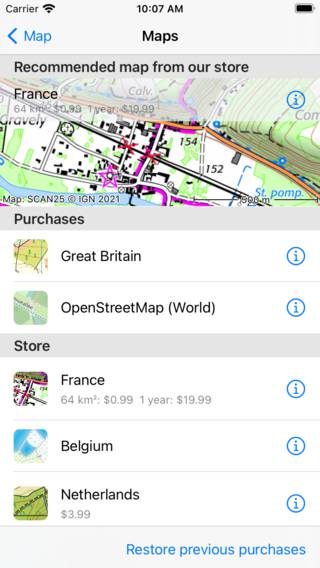
Zaslon zemljevidov.¶
Zaslon zemljevidov ima razdelek »Shranjevanje«. Zemljevide, prikazane v tem razdelku, lahko kupite. Tapnite element v razdelku« Trgovina », da si ogledate podrobnosti zemljevida.
Obstajajo tri vrste nakupov zemljevidov v Topo GPS.
Celotni zemljevidi: Ti zemljevidi so enkratni nakup. Dobite popoln dostop do celotnega zemljevida, vključno s prihodnjimi posodobitvami.
Delni zemlje vidi: Na teh zemljevidih lahko izberete dele zemljevida in kupite dele, ki jih potrebujete. To je mogoče s topografskimi zemljevidi Velike Britanije in Belgije.
Naročnine: Na teh zemljevidih lahko kupite 1 leto, ki samodejno obnavlja naročnino, da dobite dostop do celotnega zemljevida. To je mogoče s topografskimi zemljevidi Velike Britanije, Francije in Belgije.
Razlike med nakupi zemljevida so posledica licenciranja in licenčnin. Nekateri zemljevidi so nam na voljo kot odprti podatki, v tem primeru nam ni treba plačevati licenčnin za kartiranje agenciji. Za druge zemljevide pa moramo agenciji za kartiranje plačati pristojbine za izdajanje dovoljenj, odvisno od količine prodanih zemljevidov. Zato so ti zemljevidi dražji.
Prodaja zemljevidov in slojev je naš edini vir dohodka. V Topo GPS ni mogoče ustvariti računa. Ne poznamo vaše identičnosti. Vaših podatkov ne zbiramo. Vaših podatkov ne prodajamo. Ne prikazujemo oglasov. Z denarjem, ki ga zaslužimo s prodajo zemljevidov in slojev, financiramo razvoj in vzdrževanje Topo GPS, plačujemo za strežniško infrastrukturo in prenos podatkov ter plačujemo dostavne pristojbine in licenčnine določenih zemljevidov.
Svojih nakupov ni mogoče deliti z Androidom. To je zato, ker potrebujemo denar za financiranje razvoja in vzdrževanja aplikacije Android. Prav tako ne želimo porabiti časa za ustvarjanje zapletenega sistema za prenos nakupov. Namesto tega želimo razviti nove uporabne funkcije za naše uporabnike.
Nakup celotnih zemljevidov¶
Če želite kupiti celoten zemljevid, na primer Švico, pojdite na Meni> Zem ljevidi > Več zemljevidov > Trgovina in tapnite« Švica«. Odprt bo informacijski zaslon zemljevida Švice:
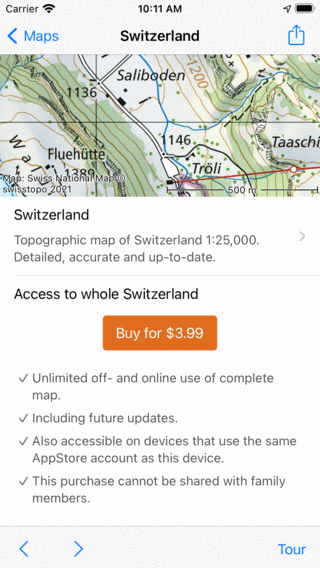
Informacije o zemljevidu Švica¶
Na informacijskem zaslonu zemljevida Švice na vrhu vidite predogled zemljevida. Ta zemljevid se lahko pomaknete in povečate, da vidite, ali ta zemljevid ustreza vašim potrebam. Majhen ogled po zemljevidu lahko dobite tako, da tapnete gumb »Tour« v spodnji orodni vrstici. Prav tako lahko tapnete« Preizkusite zemljevid«. Nato se zemljevid brezplačno naloži na glavni zaslon. Brezplačni preizkusni zemljevid pa bo manj oster, če ga povečamo daleč kot kupljeni zemljevid.
Pod zemljevidom najdete informacije o nakupu. Če tapnete gumb za nakup s ceno, se bo začel nakup. AppStore vas bo pozval, da potrdite nakup, po potrditvi pa se boste vrnili na glavni zaslon in odprt bo novo kupljeni zemljevid:
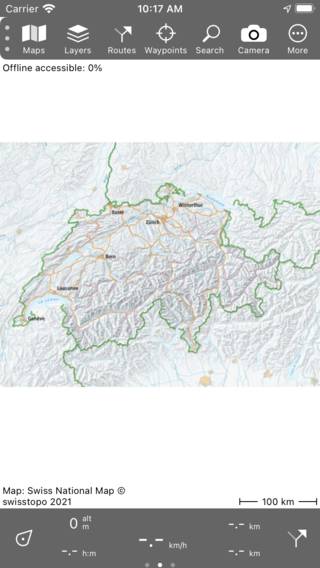
Zemljevid Švice je pravkar kupil.¶
Na kupljenem zemljevidu lahko povečate, da ga podrobneje vidite, kot je prikazano na spodnji sliki:
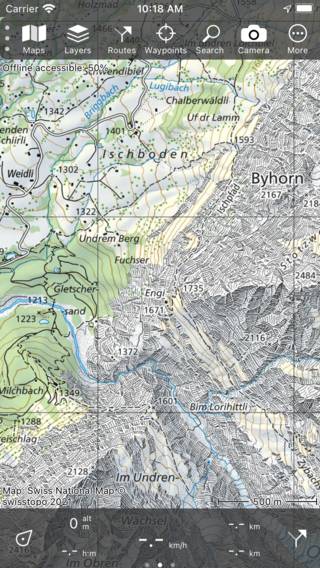
Kupljeni zemljevid Švice podrobneje.¶
Če se vrnete na zaslon zemljevidov (Meni > Zemljevidi), boste videli, da se je zemljevid Švice preselil v razdelek »Nakupi«.
Kupljeni zemljevidi so na voljo na vseh napravah, ki uporabljajo isti Apple ID, na katerem je bil nakup opravljen. Če ste omogočili skupno rabo družine, so kupljeni zemljevidi na voljo tudi vašim družinskim članom. Včasih morate tapniti »Obnovi prejšnje nakupe« na dnu zaslona zemljevida (Meni > Zemljevidi), da bodo ti nakupi na voljo.
Nakup delov zemljevidov¶
Zemljevide Velike Britanije in Belgije lahko kupite delno. Če želite kupiti del zemljevida, najprej pojdite na M eni > Zemljevidi > Shrani in tapnite želeni zemljevid. Če še ni bilo nakupov, se odpre zaslon z informacijami o zemljevidu, kot je prikazano v spodnjem primeru:
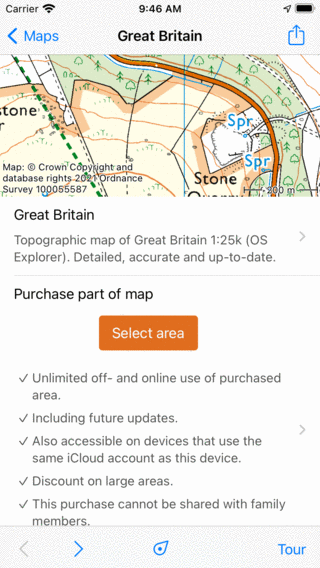
Zaslon informacij o zemljevidu Velika Britanija¶
Tapnite gumb »Izberi del zemljevida«, da se vrnete na glavni zaslon. Nato povečajte na želeno območje. Kot lahko vidite v spodnjem primeru je zemljevid razdeljen na kvadrate s ceno:
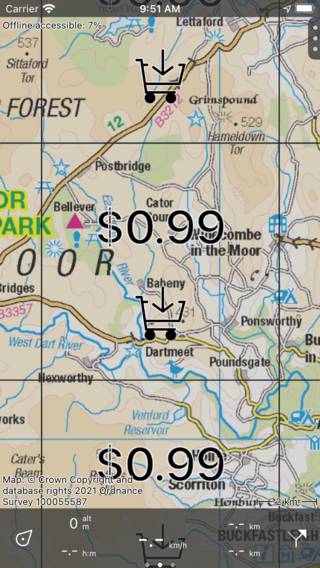
Cene so prikazane na trgih, ki niso bili kupljeni.¶
Cene so prikazane samo na delih, ki niso bili kupljeni. Če želite kupiti del zemljevida, ga lahko preprosto tapnete, da ga izberete. V spodnji vrstici bo cena prikazana, kot vidite na spodnji sliki:
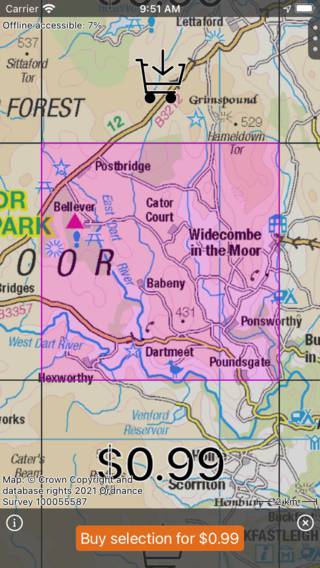
Kvadrat je bil izbran za nakup.¶
V primeru je izbran kvadrat 8 x 8 km. Če potrebujete več kvadratov, lahko izberete več, cena v spodnji vrstici pa se bo ustrezno povečala. Če povečate, bodo kvadrati postali manjši, tako da lahko natančneje izberete regijo. Če pomanjšate, bodo kvadrati postali večji, tako da lahko hitreje izberete večjo regijo. Če kupite večjo regijo hkrati, se najpogosteje uporabi popust.
Če tapnete gumb z informacijami (i) v spodnji vrstici za nakup, se odpre zaslon z informacijami o zemljevidu in poiščete pogoje nakupa.
Če želite spremeniti izbrane kvadratke, lahko preprosto tapnete izbrano ploščico, da jo prekličete. Če želite preklicati izbor vseh ploščic hkrati, lahko tapnete križec v spodnji vrstici za nakup.
Če želite kupiti kvadrate, nad katerimi poteka pot, naložite pot na zemljevid in tapnite pot, da odprete zaslon s podrobnostmi poti. Nato se pomaknite navzdol v podrobnosti poti do razdelka »Če želite kupiti zemljevid ploščice«. Tapnite »Daj v nakupovalni voziček«. Potem se boste vrnili na glavni zemljevid in izbrani bodo kvadrati poti.
Če v zgornjem primeru tapnete gumb za nakup, vas bo pojavno okno AppStore zahtevalo, da potrdite nakup:
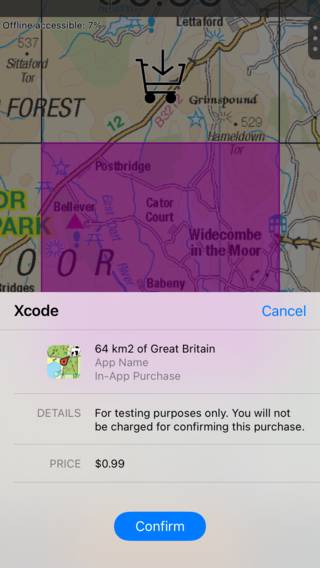
Pojavno okno AppStore zahteva potrditev nakupa 64 km2 Velike Britanije.¶
Če v pojavnem oknu AppStore tapnete« Potrdi », bo izbrano območje kupljeno. Območje bo dostopno takoj, kot lahko vidite v spodnjem primeru:
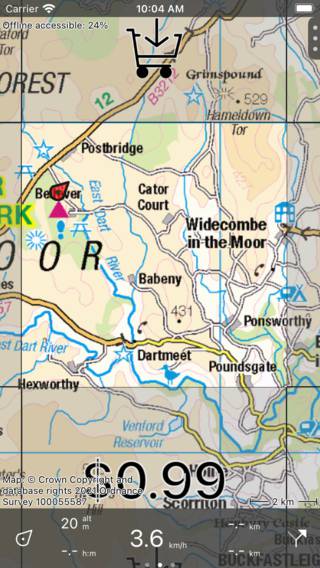
Izbrano območje je bilo kupljeno.¶
Po nakupu območja bodo vse ploščice zemljevida kupljenega območja samodejno prenesene, tako da so dostopne brez povezave. Ploščice območij, ki niso kupljene, ne morejo biti dostopne brez povezave. Zato lahko brez povezave dosežete 100% dostop do 100%, če povečate območje, ki je v celoti kupljeno.
Nakupi delov zemljevidov so sinhronizirani z drugimi napravami prek iCloud. Če si želite ogledati nakupe v drugih napravah, morate omogočiti račun za nastavitve iOS > iCloud Drive > Topo GPS v svojih napravah.
Naročnine za nakup¶
Poleg nakupa delov zemljevida je mogoče kupiti tudi 1-letno naročnino na zemljevide Velike Britanije, Francije in Belgije. Če potrebujete velika območja zemljevida, bo morda ceneje kupiti naročnino, nato pa kupiti dele zemljevida.
Če želite kupiti naročnino, najprej odprite zaslon zemljevidov prek menija > Zemljevidi. Nato tapnite gumb z informacijami (i) zraven zemljevida. Pomaknite se navzdol do razdelka naročnine. V primeru Velike Britanije je razdelek za naročnino videti:
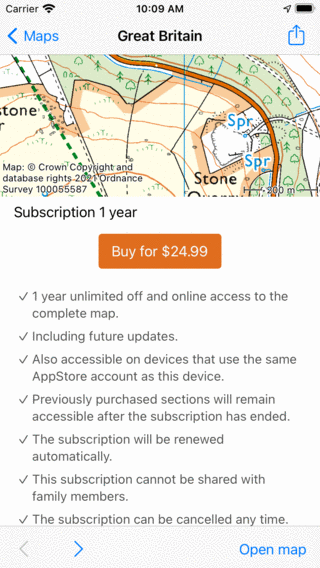
Podatki o naročnini topografski zemljevid Velika Britanija¶
V razdelku za naročnino lahko preberete pogoje naročnine. Če pritisnete gumb za nakup, vas prosimo, da potrdite nakup. Ko boste potrdili, se boste vrnili na glavni zaslon in celoten zemljevid je dostopen.
Naročnine so dostopne na vseh napravah, ki uporabljajo isti Apple ID. Naročnin ni mogoče deliti prek skupne rabe družine. Če želite omogočiti naročnino v drugi napravi, boste morda morali tapniti Meni > Zemljevidi > Obnovi prejšnje nakupe.
Prekliči naročnine¶
Če želite preklicati naročnino, pojdite na Meni > Zemljevidi. Nato tapnite gumb za informacije (i) zraven zemljevida, na katerega ste naročeni. Pomaknite se navzdol do razdelka naročnine. Nato tapnite »Prekliči naročnino«. Prinesli vas bodo na stran AppStore, na kateri lahko upravljate svojo naročnino, in jih tudi prekličete. Če prekličete naročnino, bo zemljevid ostal dostopen do konca trenutnega obdobja naročnine.
Upravljanje mobilne naprave¶
Organizacije včasih uporabljajo naprave, ki se centralno upravljajo prek programske opreme za upravljanje mobilnih naprav (MDM). Te upravljane naprave lahko zagotovimo z želenimi zemljevidi. To deluje prek upravljane konfiguracijske datoteke aplikacije. Skrbnik mora vnesti samo ime organizacije in licenčni ključ, ki ga bomo zagotovili. Kupljeni zemljevidi in plasti bodo nato na voljo vsem upravljanim napravam.
Za podrobnosti in cene se obrnite na support@topo-gps.com.